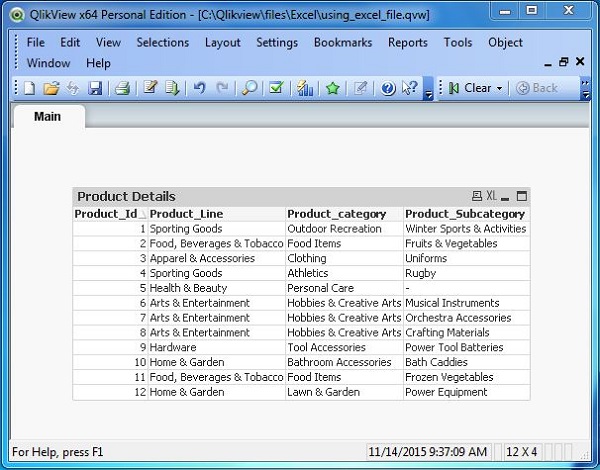QlikView-구분 된 파일
QlikView는 필드가 쉼표, 탭, 세미콜론 등과 같은 문자로 구분되는 평면 텍스트 파일의 데이터를 사용할 수 있습니다. 여기서는 CSV를 예로 들어 보겠습니다. 각 데이터 열이 쉼표로 구분 된 파일을 CSV 파일이라고합니다. 열과 행으로 구성된 평면 텍스트 데이터를 저장하는 데 매우 널리 사용되는 파일 형식입니다.
QlikView는 다음을 사용하여 csv 파일을로드합니다. Data from files파일 메뉴의 스크립트 편집기에서 사용할 수있는 옵션. 또는 새 QlikView 문서를 열고control+E아래와 같이 스크립트 편집기 창을 가져옵니다. 적절한 경로에서 Product_details.csv 파일을 선택하십시오.

파일 헤더 선택
선택한 CSV 파일을 열면 아래와 같은 창이 나타납니다. 아래에Labels 고르다 Embedded Labels, 파일의 첫 번째 행에 헤더 행이 있기 때문입니다. 딸깍 하는 소리Finish.

스크립트로드
QlikView로 파일을로드하는 작업은로드 스크립트를 통해 수행되며 아래 스크린 샷에서 볼 수 있습니다. 따라서 구분 된 파일을 사용할 때 파일 형식에 따라 아래 스크립트를 조정할 수 있습니다.

이제 스크립트 마법사가 * .qvw 파일 확장자 형식으로 파일을 저장하라는 메시지를 표시합니다. 파일을 저장할 위치를 선택하라는 메시지가 표시됩니다. 계속하려면 "다음 단계"를 클릭하십시오. 이제 구분 된 파일에서로드 된 데이터를 볼 시간입니다. 우리는Table Box 이 데이터를 표시 할 시트 개체입니다.
테이블 상자 만들기
그만큼 Table Box사용 가능한 데이터를 테이블로 표시하는 시트 개체입니다. 메뉴에서 호출됩니다.Layout → New Sheet Object → Table Box.

다음을 클릭하면 테이블 상자에서 필드를 선택할 수있는 옵션이 표시됩니다. 당신은 사용할 수 있습니다Promote or Demote 버튼을 눌러 필드를 재정렬합니다.

테이블 박스 데이터
위의 단계를 완료하면 Excel 파일에서 읽은 데이터를 보여주는 테이블 상자 시트 개체가 나타납니다.